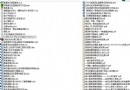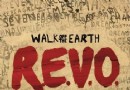《IBM 翻譯家2000》(IBM HomePage Transtator 2000)零售版,應用軟件、資源下載 簡介: 簡介: IBM“三劍客”中的智能詞典2000的“親兄弟”-翻譯家2000。兩者同樣采用了先進的翻譯引擎,體現了IBM的大家風范。 [已通過安全檢測]Kaspersky 服務器版4.5 [病毒庫發布時間]2006-11-20 服務器:DonkeyServer No1~2 供源時間:全天24小時 安裝程序大小:16.4M; 安裝後大小:27M; 運行環境:Windows 9x/2
"《IBM 翻譯家2000》(IBM HomePage Transtator 2000)零售版,應用軟件、資源下載"介紹
簡介:

IBM“三劍客”中的智能詞典2000的“親兄弟”-翻譯家2000。兩者同樣采用了先進的翻譯引擎,體現了IBM的大家風范。
[已通過安全檢測]Kaspersky 服務器版4.5
[病毒庫發布時間]2006-11-20
服務器:DonkeyServer No1~2
供源時間:全天24小時
安裝程序大小:16.4M;
安裝後大小:27M;
運行環境:Windows 9x/2000/NT/XP/2003
一、安裝
解壓後鼠標雙擊擊目錄下的setup.exe文件就可以開始自動安裝,安裝是全自動運行的。安裝完成後我們可以看到有兩個可執行程序:IBM翻譯家和IBM文本翻譯。
二、基本使用
程序運行時自動縮小到系統工具條區域,鼠標左鍵雙擊翻譯家圖標即可打開主程序畫面,見下圖:

翻譯家集網頁即時翻譯、文本翻譯和定制翻譯於一體。它能以在線的方式翻譯HTML頁面,毋需額外等待,感覺如同浏覽中文網站,特別適合英文不精通的用戶浏覽網頁,同時具備的文本翻譯和定制翻譯功能不僅支持文本文件的翻譯,還支持當前流行的浏覽器、微軟office辦公套件和Lotus 1-2-3等,以及電子出版軟件Acrobat Reader的PDF格式文件翻譯,有相當一部分的軟件說明書、程序設計手冊等都是用PDF格式的,以前的翻譯軟件大多不支持PDF文件翻譯功能,有了IBM翻譯家2000,將幫助您輕松跨越語言屏障。將《IBM翻譯家2000》和《IBM智能詞典2000》聯合使用,則效果更好,除了完整的翻譯,還提供任意一詞的詳盡解釋。點擊主程序窗口上的“設置”按鈕,進入基本設置對話框如下:
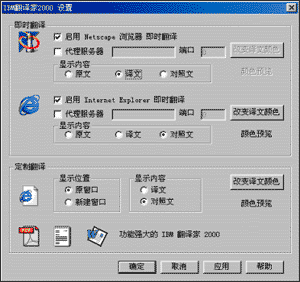
三、運行設置
“即時翻譯”部分用於分別設置Netscape和IE這兩種浏覽器的翻譯模式。
“啟用”,選中它,則在你打開新的英文網頁時自動進行翻譯,否則,你必須點擊翻譯按鈕進行手動翻譯。
“代理服務器”,如果是通過代理服務器上網,就必須對該代理服務器進行設置,方法是:首先確認是否已選中“代理服務器”復選框,然後確認是否已將該代理服務器的地址和端口號填入後續的選項中,如果沒有,請手工配置,這樣才能保證網頁即時翻譯的正常運行。Netscape 浏覽器? TTP 代理服務器請選擇localhost,端口號填9000。
“顯示內容”,是指翻譯後內容的顯示方式,有三種:原文-也就是不翻譯;譯文-只顯示翻譯後的中文;對照文-在原有英文的下邊同時顯示翻譯後的中文,建議選擇此方式,為什麼?不要放過每一個學習英文的機會呗!
“改變譯文顏色”,只在“對照文”顯示方式下有用,設置翻譯後中文的顏色,選擇一個比較醒目美觀的顏色會方便你的閱讀。
“定制翻譯”區域用於設置翻譯word、PDF文件閱讀器、文本編輯程序的翻譯模式,設置與浏覽器翻譯的基本相同。這裡注意“顯示位置”,選“原窗口”方式則翻譯後的中文在原窗口中顯示出來,“新建窗口”則是新開一個窗口顯示。
下面有四個圖標,當鼠標指向它們時會分別顯示介紹文字,向你提示翻譯家的強大功能,此外別無其它作用。
四、主要功能介紹
1、網頁即時翻譯
翻譯家安裝時會自動在浏覽器的工具條、右鍵下拉菜單中加入自己的翻譯選項。它支持IE和Netscape這兩大浏覽器,使用網頁即時翻譯功能,您可以方便地浏覽各類英文網站。只要完成有關的參數設定,系統即可按所選的方式,以在線的方式翻譯HTML頁面,訪問的網頁傳到浏覽器的同時即顯示出翻譯結果。毋需額外等待,翻譯速度取決於下載速度,使您感覺如同浏覽中文網站。用戶可以選看原文、完全中譯文或者中英對照文,滿足各種不同的需要。目前,Microsoft IE 網頁定制翻譯的結果不能直接被保存。您可以將翻譯好的內容復制粘貼到其它文字處理軟件中,然後進行保存。 如下圖:

《IBM翻譯家2000》的定制翻譯其實就是有選擇地進行Word文件翻譯,IE網頁翻譯和 Acrobat Reader 的 PDF 文件翻譯。系統自動在 Microsoft Word、 Acrobat Reader 和 Microsoft IE 中嵌入自己的工具欄或菜單,通過單擊按鈕或菜單命令,便可顯示出對英文的翻譯結果。它既支持全文翻譯,也支持選中部分的翻譯,真正做到快速簡便、隨心所欲。
特別注意:對word2000,翻譯家是以“宏命令”方式將翻譯按鈕及菜單加入到word中的,注意,在word中你有可能看不到這些菜單和按鈕,這時有兩種方法進行加載:
手動加載-選擇菜單“工具-模板和加載項”,在對話框中按“添加”按鈕,選擇翻譯家安裝目錄下的word模板文件“IBMtrans.dot”即可。這種方式需要你每次運行word時都要進行。
自動加載-將翻譯家安裝目錄下的word模板文件“IBMtrans.dot”拷貝到微軟office軟件安裝目錄下的Startup目錄中,這樣當你運行word2000時會自動添加翻譯家翻譯按鈕及相關菜單項目。
如下圖,是翻譯家加入word2000後的的工作菜單和按鈕。
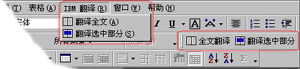
如下圖,是針對PDF文件的翻譯。
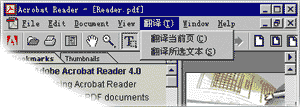
3、文本翻譯
IBM文本翻譯既可作為翻譯家2000的一部分,也可作為單獨的英漢翻譯軟件來使用。打開或手工輸入英文文本文件,只要在“開始翻譯”按鈕上輕輕一擊,便可顯示出翻譯結果。系統不但提供菜單,還提供工具欄、右鍵快捷菜單,供用戶方便、快速地漢化文本文件,對原文和譯文,都能分別以文本文件形式保存。文本翻譯啟動有兩種方式:方法一:啟動IBM翻譯家2000後,單擊其主界面的文本翻譯按鈕。方法二:在 Windows 桌面上單擊“開始”菜單。指向“程序-IBM翻譯家2000”。 單擊“IBM文本翻譯”,即可開始運行。
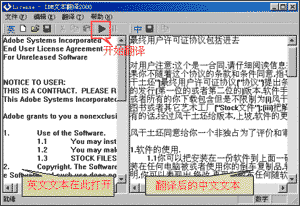
評價:作為文本翻譯軟件,講究翻譯的准確度、可讀性,對於較大的文本,翻譯速度的快慢也很重要。金山翻譯軟件也有文本翻譯功能,我個人感覺IBM翻譯家2000和之不相上下,讀者朋友根據個人喜好自己選擇吧。至於詳細的評測,則不是本文所要探討的了。
版權申明
所提供內容是網上搜集或私下交流學習之用,任何涉及商業盈利目的均不得使用,否則產生的一切後果將由您自己承擔!本站僅僅提供一個觀摩學習的環境,將不對任何資源負法律責任。請在下載後24小時內刪除。軟件版權歸原作者及原軟件公司所有,如果您覺得滿意,請購買正版,支持正版,打擊盜版!唯有如此才能更好支持你所喜歡的軟件更好發展!

IBM“三劍客”中的智能詞典2000的“親兄弟”-翻譯家2000。兩者同樣采用了先進的翻譯引擎,體現了IBM的大家風范。
[已通過安全檢測]Kaspersky 服務器版4.5
[病毒庫發布時間]2006-11-20
服務器:DonkeyServer No1~2
供源時間:全天24小時
安裝程序大小:16.4M;
安裝後大小:27M;
運行環境:Windows 9x/2000/NT/XP/2003
一、安裝
解壓後鼠標雙擊擊目錄下的setup.exe文件就可以開始自動安裝,安裝是全自動運行的。安裝完成後我們可以看到有兩個可執行程序:IBM翻譯家和IBM文本翻譯。
二、基本使用
程序運行時自動縮小到系統工具條區域,鼠標左鍵雙擊翻譯家圖標即可打開主程序畫面,見下圖:

翻譯家集網頁即時翻譯、文本翻譯和定制翻譯於一體。它能以在線的方式翻譯HTML頁面,毋需額外等待,感覺如同浏覽中文網站,特別適合英文不精通的用戶浏覽網頁,同時具備的文本翻譯和定制翻譯功能不僅支持文本文件的翻譯,還支持當前流行的浏覽器、微軟office辦公套件和Lotus 1-2-3等,以及電子出版軟件Acrobat Reader的PDF格式文件翻譯,有相當一部分的軟件說明書、程序設計手冊等都是用PDF格式的,以前的翻譯軟件大多不支持PDF文件翻譯功能,有了IBM翻譯家2000,將幫助您輕松跨越語言屏障。將《IBM翻譯家2000》和《IBM智能詞典2000》聯合使用,則效果更好,除了完整的翻譯,還提供任意一詞的詳盡解釋。點擊主程序窗口上的“設置”按鈕,進入基本設置對話框如下:
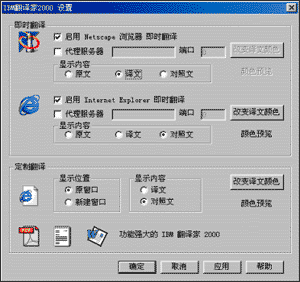
三、運行設置
“即時翻譯”部分用於分別設置Netscape和IE這兩種浏覽器的翻譯模式。
“啟用”,選中它,則在你打開新的英文網頁時自動進行翻譯,否則,你必須點擊翻譯按鈕進行手動翻譯。
“代理服務器”,如果是通過代理服務器上網,就必須對該代理服務器進行設置,方法是:首先確認是否已選中“代理服務器”復選框,然後確認是否已將該代理服務器的地址和端口號填入後續的選項中,如果沒有,請手工配置,這樣才能保證網頁即時翻譯的正常運行。Netscape 浏覽器? TTP 代理服務器請選擇localhost,端口號填9000。
“顯示內容”,是指翻譯後內容的顯示方式,有三種:原文-也就是不翻譯;譯文-只顯示翻譯後的中文;對照文-在原有英文的下邊同時顯示翻譯後的中文,建議選擇此方式,為什麼?不要放過每一個學習英文的機會呗!
“改變譯文顏色”,只在“對照文”顯示方式下有用,設置翻譯後中文的顏色,選擇一個比較醒目美觀的顏色會方便你的閱讀。
“定制翻譯”區域用於設置翻譯word、PDF文件閱讀器、文本編輯程序的翻譯模式,設置與浏覽器翻譯的基本相同。這裡注意“顯示位置”,選“原窗口”方式則翻譯後的中文在原窗口中顯示出來,“新建窗口”則是新開一個窗口顯示。
下面有四個圖標,當鼠標指向它們時會分別顯示介紹文字,向你提示翻譯家的強大功能,此外別無其它作用。
四、主要功能介紹
1、網頁即時翻譯
翻譯家安裝時會自動在浏覽器的工具條、右鍵下拉菜單中加入自己的翻譯選項。它支持IE和Netscape這兩大浏覽器,使用網頁即時翻譯功能,您可以方便地浏覽各類英文網站。只要完成有關的參數設定,系統即可按所選的方式,以在線的方式翻譯HTML頁面,訪問的網頁傳到浏覽器的同時即顯示出翻譯結果。毋需額外等待,翻譯速度取決於下載速度,使您感覺如同浏覽中文網站。用戶可以選看原文、完全中譯文或者中英對照文,滿足各種不同的需要。目前,Microsoft IE 網頁定制翻譯的結果不能直接被保存。您可以將翻譯好的內容復制粘貼到其它文字處理軟件中,然後進行保存。 如下圖:

《IBM翻譯家2000》的定制翻譯其實就是有選擇地進行Word文件翻譯,IE網頁翻譯和 Acrobat Reader 的 PDF 文件翻譯。系統自動在 Microsoft Word、 Acrobat Reader 和 Microsoft IE 中嵌入自己的工具欄或菜單,通過單擊按鈕或菜單命令,便可顯示出對英文的翻譯結果。它既支持全文翻譯,也支持選中部分的翻譯,真正做到快速簡便、隨心所欲。
特別注意:對word2000,翻譯家是以“宏命令”方式將翻譯按鈕及菜單加入到word中的,注意,在word中你有可能看不到這些菜單和按鈕,這時有兩種方法進行加載:
手動加載-選擇菜單“工具-模板和加載項”,在對話框中按“添加”按鈕,選擇翻譯家安裝目錄下的word模板文件“IBMtrans.dot”即可。這種方式需要你每次運行word時都要進行。
自動加載-將翻譯家安裝目錄下的word模板文件“IBMtrans.dot”拷貝到微軟office軟件安裝目錄下的Startup目錄中,這樣當你運行word2000時會自動添加翻譯家翻譯按鈕及相關菜單項目。
如下圖,是翻譯家加入word2000後的的工作菜單和按鈕。
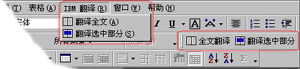
如下圖,是針對PDF文件的翻譯。
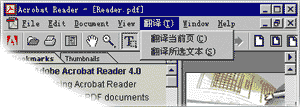
3、文本翻譯
IBM文本翻譯既可作為翻譯家2000的一部分,也可作為單獨的英漢翻譯軟件來使用。打開或手工輸入英文文本文件,只要在“開始翻譯”按鈕上輕輕一擊,便可顯示出翻譯結果。系統不但提供菜單,還提供工具欄、右鍵快捷菜單,供用戶方便、快速地漢化文本文件,對原文和譯文,都能分別以文本文件形式保存。文本翻譯啟動有兩種方式:方法一:啟動IBM翻譯家2000後,單擊其主界面的文本翻譯按鈕。方法二:在 Windows 桌面上單擊“開始”菜單。指向“程序-IBM翻譯家2000”。 單擊“IBM文本翻譯”,即可開始運行。
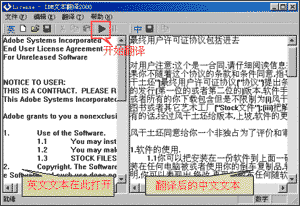
評價:作為文本翻譯軟件,講究翻譯的准確度、可讀性,對於較大的文本,翻譯速度的快慢也很重要。金山翻譯軟件也有文本翻譯功能,我個人感覺IBM翻譯家2000和之不相上下,讀者朋友根據個人喜好自己選擇吧。至於詳細的評測,則不是本文所要探討的了。
版權申明
所提供內容是網上搜集或私下交流學習之用,任何涉及商業盈利目的均不得使用,否則產生的一切後果將由您自己承擔!本站僅僅提供一個觀摩學習的環境,將不對任何資源負法律責任。請在下載後24小時內刪除。軟件版權歸原作者及原軟件公司所有,如果您覺得滿意,請購買正版,支持正版,打擊盜版!唯有如此才能更好支持你所喜歡的軟件更好發展!
相關資源:
- [應用軟件]《unicon6軟件安裝光盤 V1.0》[ISO],應用軟件、資源下載
- [行業軟件]《Allegro系統互連設計平台》(Cadence.Allegro Silicon Package Board)16.30(Linux版)[壓縮包]
- [操作系統]Office
- [多媒體類]《強大序列幀播放器合集》(PdPlayer/framecycler/DJV/AnimPlayer)1.0.1.28/v3.5_sp2/0.8.3-pre2_winxp-x86(32位破解版)/1.60_Beta2[壓縮包]
- [多媒體類]《Guitar Rig 4 Pro 》(NI Guitar Rig 4 Pro )4.0[壓縮包]
- [網絡軟件]《無線網絡安全監控工具》(Whos On My WiFi )v2.0.7[壓縮包]
- [系統工具]《工作站系統備份恢復》(Acronis True Image Echo Workstation v9.5.0.8163)[壓縮包]
- [多媒體類]《模擬風格數字仿音器》(PSP VintageWarmer2)更新v2.5.1 for PC 破解版[壓縮包]
- [網絡軟件]《瘋狂機器2》(Crazy Machines 2)完整硬盤版資料下載
- [多媒體類]《高級音頻播放器》(Foobar2000)v1.1.10.0便攜版[安裝包]
- [計算機與網絡]《中文版Photoshop CS4完全自學教程》影印版[PDF]
- [其他圖書]《項目實踐精解:ASP.NET應用開發-基於ASP.NET、C#和ADO.NET的三層架構案例分析》掃描版[PDF]
- [行業軟件]《SIMULIA有限元分析》(Simulia Abaqus v6.9.1)[光盤鏡像]
- [編程開發]《AutoCAD DWG 文件查看浏覽器》(AutoDWG DWGSee Pro) 2010 v3.30 中英雙語版 [安裝包],行業軟件、資源下載
- [行業軟件]《LOGO制作》(Avanquest MyLogo Maker v3.0 RETAiL)零售版[壓縮包],行業軟件、資源下載
- [電腦基礎]《計算機等級考試二級公共基礎視頻教程(更新完畢)》(計算機等級考試二級公共基礎視頻教程(更新完畢))[AVI]
- [其他圖書]《振藩截拳道:李小龍生平、拳理和格斗技藝》掃描版[PDF]
- [編程開發]《微處理器調試器》(NoICE Debugger)v9.4/含注冊機[壓縮包]
- [人文社科]《光之美少女Max Heart 2 雪空的朋友原聲集》(Pretty Cure Max Heart 2)[Movie OST][佐籐直紀][MP3][192Kbps]
- [應用軟件]AutoCAD2006注冊機
- 《磁盤管理大師》(Hard Disk Manager 2009 Suite v9.0.9.8130 Recovery CD based on WinPE)[光盤鏡像]
- 《速達3000XP(完全破解無日期限制)》v5.5,應用軟件、資源下載
- 《Oracle 10g For Linux》(Oracle 10g For Linux)10.1.0.3
- 《文件比對工具》(Deltopia DeltaWalker) v1.9.5[壓縮包]
- WinRAR 4.11 Final 烈火簡體中文特別版
- 《我愛背單詞》7.0 豪華版3CD
- cc英雄聯盟自定義皮膚管理器 v1.7.5 官網最新版
- 《服務行業管理軟件》(Orchid Medical Spa v8.0.3.564)[壓縮包]
- 《數字光盤備份燒錄工具》(DVD Rebuilder Pro)v1.28.2[壓縮包]
- 《計算機輔助虛擬加工系統》(GIBBSCAM.2009.V9.3.9.ISO-LZ0)2009.V9.3.9[光盤鏡像]
- 《XP桌面主題包 》2008[壓縮包],應用軟件、資源下載
- 新浪UC2008beta版
免責聲明:本網站內容收集於互聯網,本站不承擔任何由於內容的合法性及健康性所引起的爭議和法律責任。如果侵犯了你的權益,請通知我們,我們會及時刪除相關內容,謝謝合作! 聯系信箱:[email protected]
Copyright © 電驢下載基地 All Rights Reserved